Importar famílias Autodesk® Revit® para o BricsCAD
Comandos
IMPORTAR, BMINSERT
Aviso de responsabilidade
Salvo indicação em contrário, a palavra "Revit" usada neste artigo refere-se ao software Revit® e seus periféricos, da Autodesk®.
Notificação importante antes de começar
A importação de RFA é um trabalho-em-andamento (work-in-progress). Consulte o comando BMINSERT.
BricsCAD V23 atualmente é compatível apenas com a importação de arquivos Revit 2015-2023. As versões anteriores do BricsCAD suportam a importação de arquivos Revit conforme mostrado na tabela abaixo. Se você gostaria de importar um modelo criado em uma versão posterior do Revit, considere importar o modelo para o BricsCAD como um arquivo IFC. Para obter mais informação, visite o tópico Importar e Exportar IFC no BricsCAD.
| Versão BricsCAD BIM | Versão Suportada do Revit |
|---|---|
| BricsCAD BIM V21 | Revit 2015-2020 |
| BricsCAD BIM V22 | Revit 2015-2021 |
| BricsCAD BIM V23.1 | Revit 2015-2022 |
| BricsCAD BIM V23.2 | Revit 2015-2023 |
Importar arquivos de família RFA
- Inicie o comando IMPORTAR.
A caixa de diálogo Importar arquivo é exibida.
- Selecione Revit Family (*.rfa file) (1) na lista Arquivos do tipo.
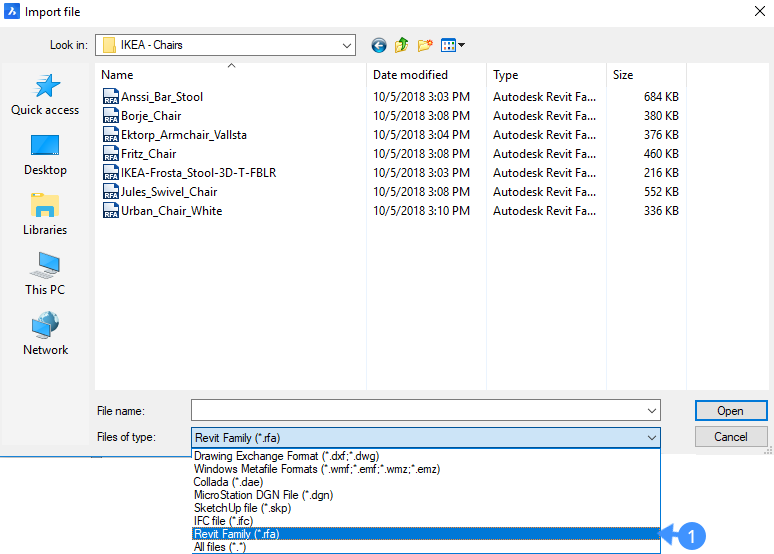
- Selecione o arquivo *.rfa que você deseja importar.
- Clique em Abrir para importar a família Revit.
Quando o arquivo da família RFA é importado, a geometria desse arquivo é incluída no BricsCAD como sólidos em 3D, separados.
Procedimento: Importar arquivos de família RFA
- Quando DUCS = Ligado, a entidade RFA se alinha com a face do sólido 3D sob o cursor.
- Quando DYN = Ligado (Dimensões Dinâmicas), são exibidas as distâncias da borda paralela mais próxima na face do sólido 3D.
- Inicie o comando BMINSERT.
Uma caixa de diálogo Arquivo é exibida.
- Navegue até a pasta onde seus arquivos de família *.rfa estão salvos.
- Selecione Revit Family (arquivo *.rfa) (2) na lista Arquivos do tipo.
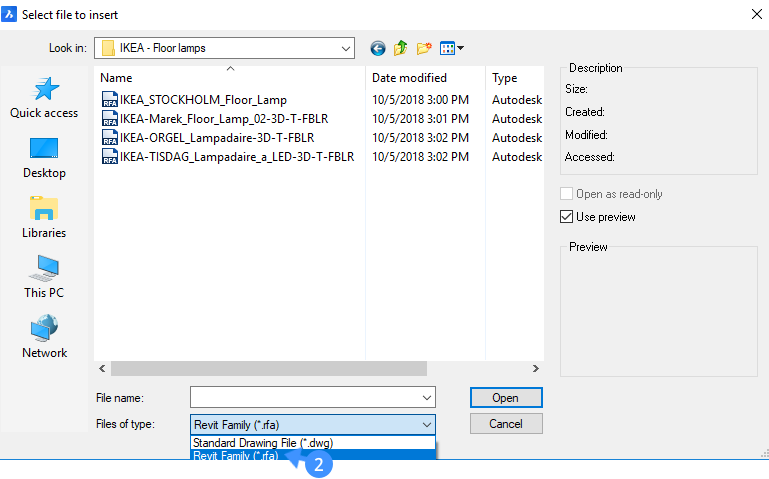
- Selecione o arquivo *.rfa que você deseja importar.
O arquivo selecionado fica anexado ao cursor (3).
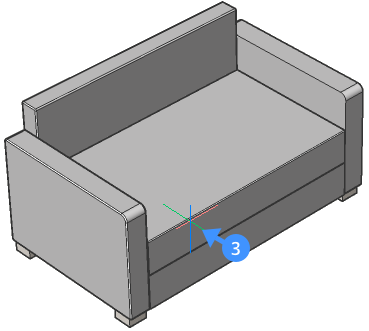
A ilustração a seguir mostra a inserção de um Revit family sofa quando ambos DYN e DUCS estão ativos.
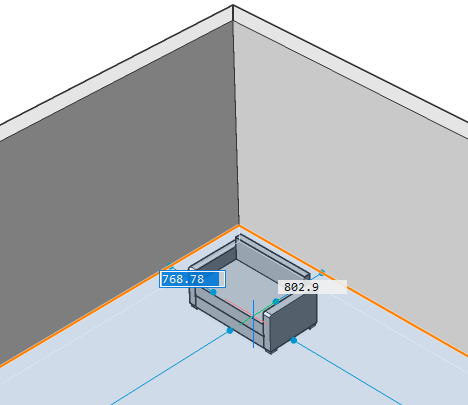
- Faça o seguinte para colocar o arquivo da família RFA selecionado, usando os campos de dimensão dinâmica:
- Clique na tecla Tab para selecionar um dentre os campos de dimensão dinâmica, e então digite um valor e pressione a tecla Tab para bloquear a dimensão. A dimensão bloqueada ficará na cor vermelha.
- Repita a etapa anterior para bloquear outro campo de dimensão dinâmica.
- Opcionalmente, pressione a tecla Tab para ajustar/redefinir as dimensões dinâmicas.
- Pressione Enter para aceitar a posição atual.
- Para inserir uma pasta da família RFA no painel Biblioteca, adicione o caminho da pasta raiz da RFA ao caminho do diretório Biblioteca na caixa de diálogo Configurações. O conteúdo da pasta raiz e todas as subpastas estarão disponíveis no painel Biblioteca.
O gif animado abaixo mostra como adicionar o caminho da pasta raiz RFA ao caminho do diretório de componentes.

Os arquivos de família RFA estão prontos para ser inseridos no Model Space.
Se necessário, escolha Gerar Miniaturas no menu de hambúrguer no painel Biblioteca.
- Arraste e solte o arquivo RFA do painel Biblioteca no Model Space.

